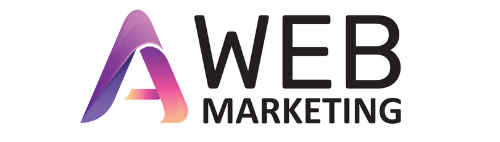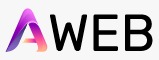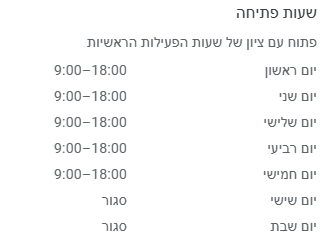גוגל וורקספייס (GSUITE לשעבר ) ואפליקציות צד ג' לחיבור איתו
Gmail הוא אחד משירותי הדוא”ל הנפוצים ביותר בעולם. עם מיליוני משתמשים ומאות (או אלפי) אפליקציות ושירותים של צד שלישי הזמינים לחיבור עם Gmail, Google נאלצה להמציא שיטה אמינה לאבטחת חשבונות אלה. החלק הראשון (הנפוץ ביותר) באבטחה זו מגיע בדרך של אימות דו-שלבי (2FA), שאמור להיחשב כשימוש חובה לכל מי שעובד עם חשבון Google.

הבעיה עם 2FA בסביבת גוגל וורקספייס לחיבור לאפליקציות צד ג'
הבעיה עם 2FA היא שאפליקציות צד שלישי לא תמיד מוגדרות לאימות עם שכבת האבטחה הנוספת. זה אומר שאם הפעלתם את 2FA עבור חשבון Google שלכם, חיבור אפליקציה או שירות של צד שלישי לא יעבוד עם השילוב הסטנדרטי של שם משתמש/סיסמה. אז גוגל יצרה תכונה כדי לעקוף את הבעיה הזו בשם : סיסמאות לאפליקציות.
צריכים סיוע בשיווק ? השאירו פרטים כאן למטה!
מהי סיסמת אפליקציה בגוגל וורקספייס ?
סיסמת אפליקציה היא סיסמה שנוצרת כדי שאפליקציה של צד שלישי תוכל להתחבר לחשבון Gmail שלך.
לאחר מכן אתה משתמש בה במקום בסיסמת חשבון Google שלך בעת השימוש באפליקציה זו. האמת שזה די פשוט.
ולכל מי שהוסיף 2FA לחשבונות Google שלו (מה שבוודאי צריך), תכונת סיסמאות האפליקציות היא הכרח לחיבור אפליקציות ושירותים של צד שלישי.
אני הולך להראות לך כיצד להשתמש בתכונת סיסמאות האפליקציה כדי ליצור סיסמת אפליקציה עבור Gmail.
רק זכרו, זה רלוונטי רק אם הפעלתם 2FA עבור חשבון Google שלכם ואם אתם צריכים לחבר אפליקציה או שירות של צד שלישי ל-Gmail. אם אתם לא במצב הזה, אתם לא צריכים לעשות זאת.
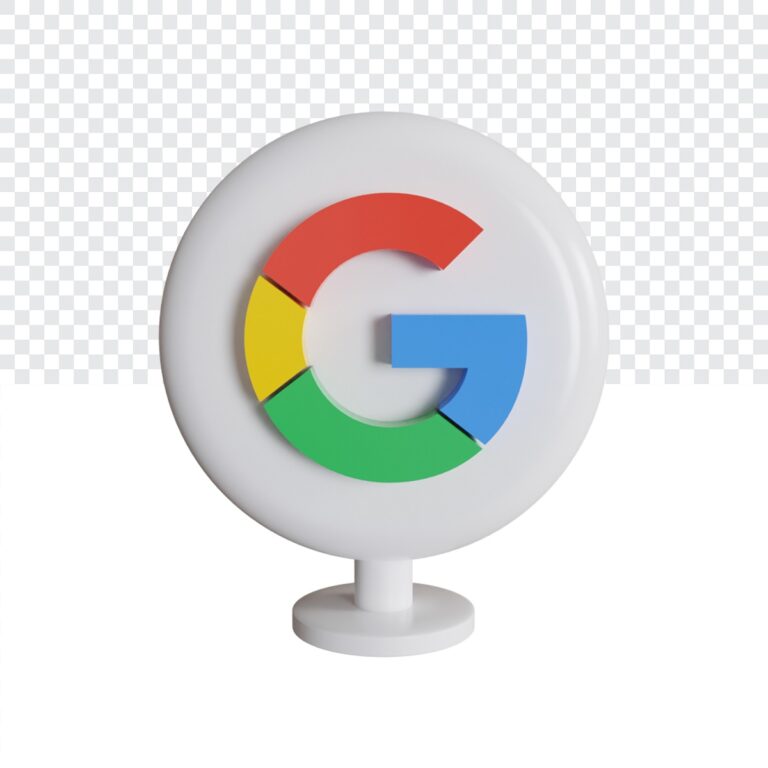
יצירת סיסמת אפליקציה עבור Gmail וגוגל וורקספייס
כדי ליצור סיסמת אפליקציה, תזדקק לחשבון Gmail חוקי. אני מניח שיש לך 2FA מופעל ואתה מחפש לחבר אפליקציה ל-Gmail.
היכנס לחשבון הגוגל וורקספייס שלך
היכנס אל https://myaccount.google.com/apppasswords. למרות שזה עתה נכנסת לחשבון שלך, סביר להניח שתתבקש להקליד שוב את סיסמת החשבון שלך.
בתחתית העמוד, אתה אמור לראות שני תפריטים נפתחים, האחת בשם “בחר אפליקציה” והשנייה “בחר מכשיר”. לחץ על התפריט הנפתח “בחר אפליקציה” ובחר אחר. לאחר מכן תתבקש לתת שם לסיסמת האפליקציה. הייתי מציע לתת שם לסיסמת האפליקציה עבור האפליקציה או השירות שבו תשתמשו בה. לאחר מתן שם לסיסמת האפליקציה, לחץ על GENERATE.
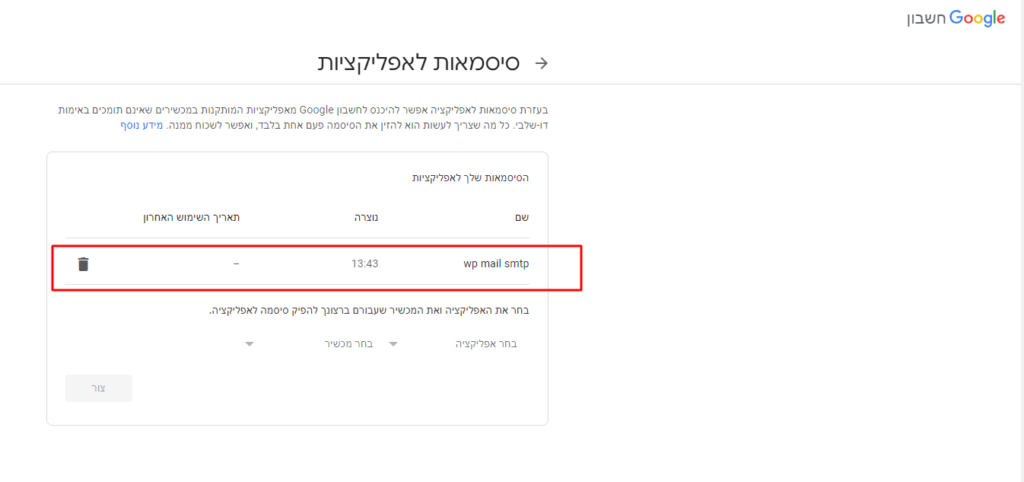
לאחר שתלחץ על GENERATE, יופיע חלון קופץ חדש המציג את סיסמת האפליקציה החדשה שלך. העתק את הסיסמה כדי שתוכל להשתמש בה עבור האפליקציה או השירות של צד שלישי שברצונך לחבר ל-Gmail.
לאחר העתקת הסיסמה, לחץ על סיום. חשוב מאוד להבין שניתן לראות את סיסמאות האפליקציה הללו רק פעם אחת. לאחר לחיצה על סיום, לא תוכל לראות שוב את הסיסמה, ולכן חשוב להעתיק את הסיסמה ולהשתמש בה באופן מיידי.
אני מציע לא ללחוץ על סיום עד שתדע שסיסמת האפליקציה פועלת עבור האפליקציה או השירות שברצונך לחבר ל-Gmail שלך.
אם תנתק אפליקציה או שירות מ-Gmail, עליך למחוק גם את סיסמת האפליקציה על ידי לחיצה על סמל פח האשפה המשויך ברשימת סיסמאות האפליקציה.
זה כל מה שיש ליצירת סיסמת אפליקציית Gmail. אם עדיין לא הפעלת את 2FA עבור Gmail, אני ממליץ לך בחום לעשות זאת